カンバスの回転と画像の回転
フォトショップCC カンバスの回転と画像の回転方法について説明します。
フォトショップで画像を回転する場合、カンバスごと回転させたり、画像だけを回転させることができます。
まずはカンバスの回転から。
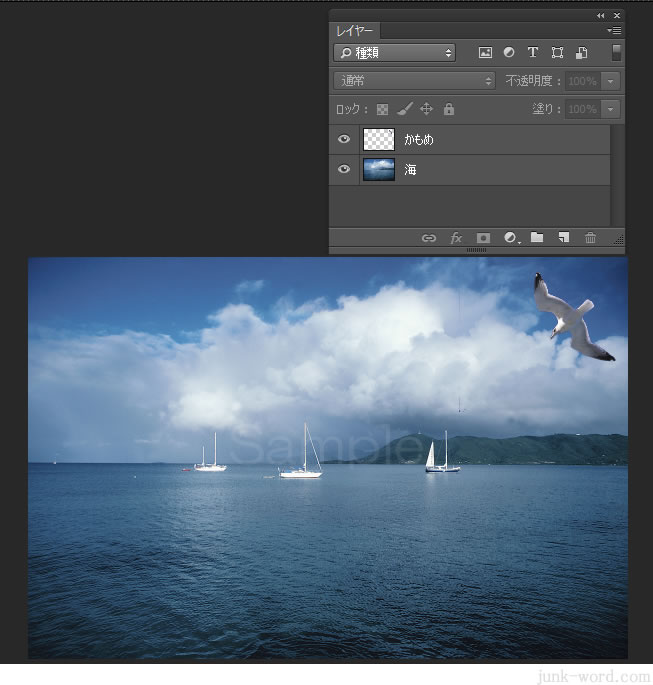
海の写真があります。
「海」と「かもめ」のレイヤーで構成されています。
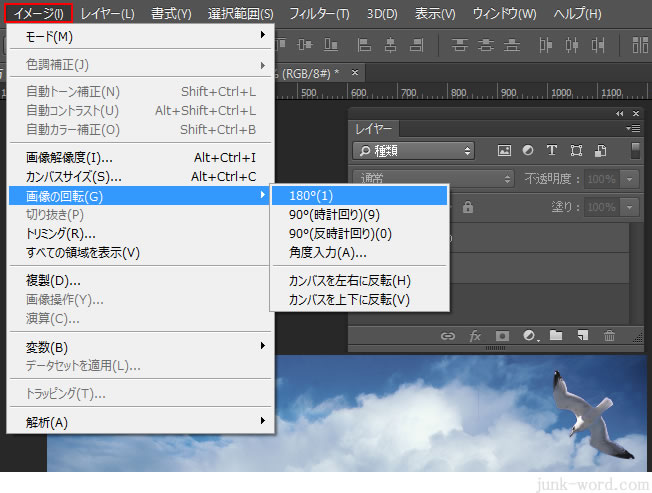
メニューバーの「イメージ」→「画像の回転」→「180°」を選びます。
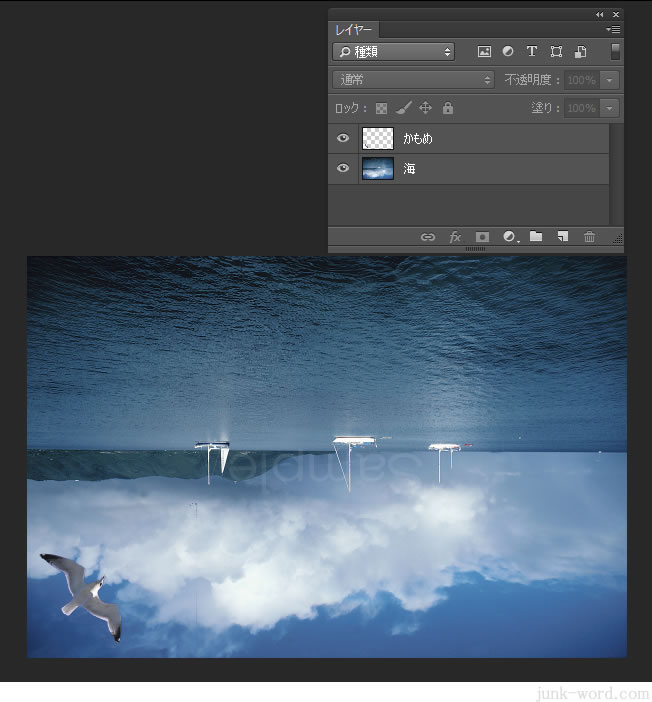
カンバスごと回転するので、「海」と「かもめ」両方とも180度回転します。
回転の角度は180度、90度以外にも「角度入力」で指定した数値で回転することができます。また、カンバス上下、左右を反転させることもできます。
次は画像だけを回転する方法です。
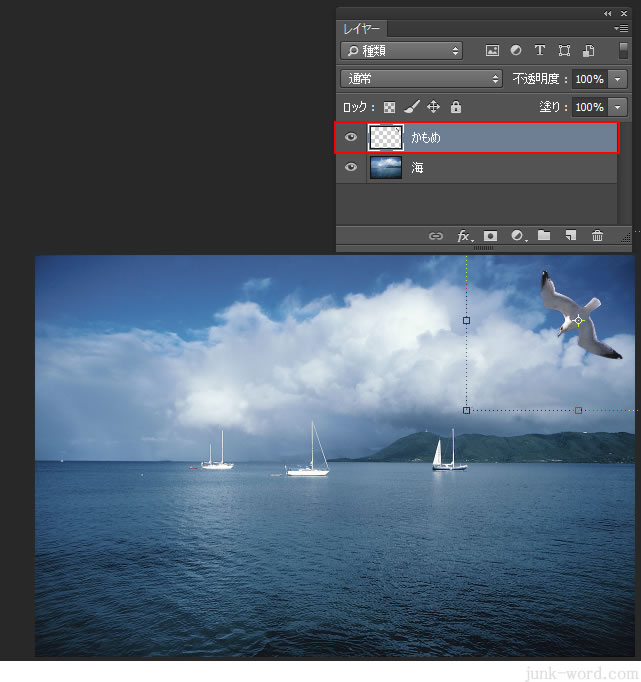
回転させたい画像のレイヤーを選択します。
今回はかもめを回転させたいので、「かもめレイヤー」を選択します。
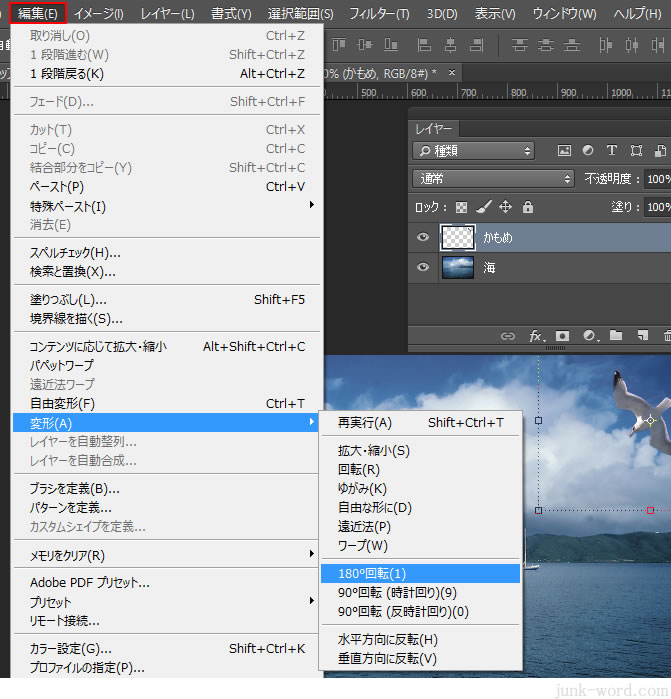
メニューバーの「編集」→「変形」→「180°回転」を選びます。
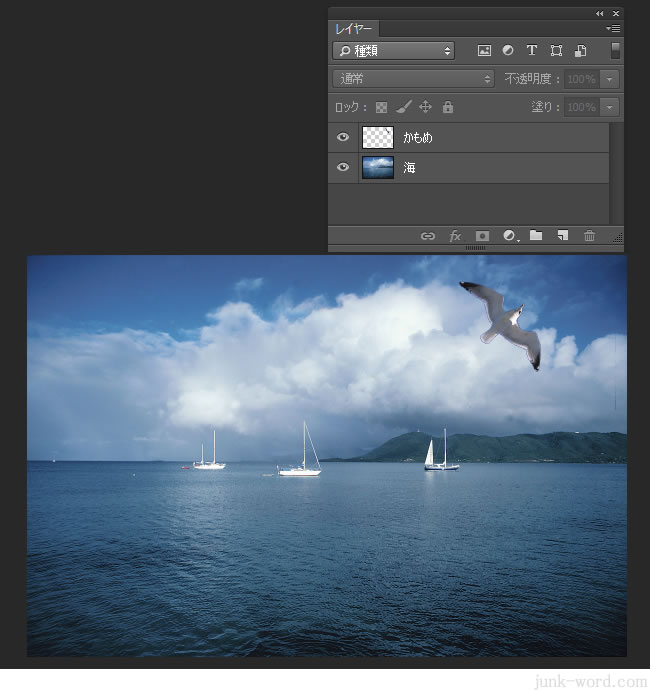
かもめだけが180度回転しました。回転の角度は180度と90度、その他に水平方向と垂直方向に反転させることができます。
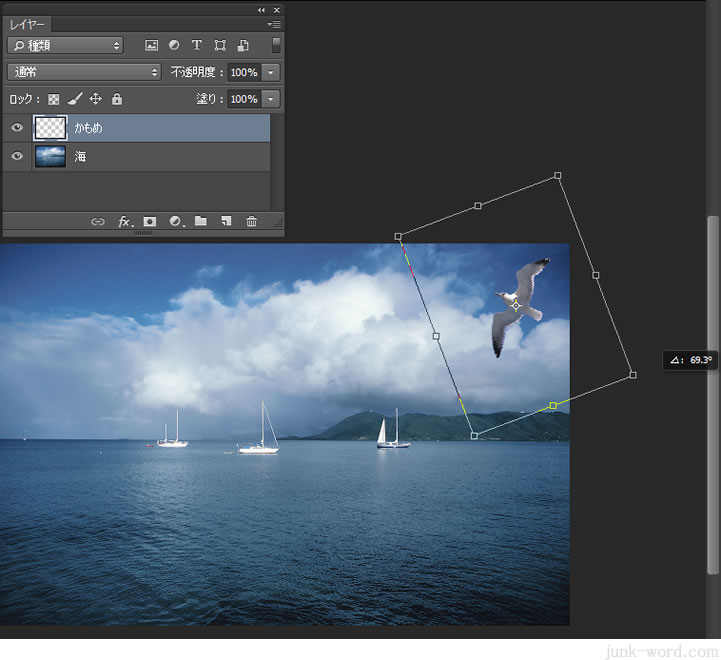
「移動ツール」でも画像の回転ができます。
「移動ツール」でバウンディングボックスの四隅の四角「□」をドラッグして回転させることができます。
キーボードの「Shift」キーを押しながらドラッグすると、15度ずつ回転します。
